以前没做过,但临时被要求 ASP.NET Web Service 要传回 JSON格式
找到网络上两篇好文章,为自己做笔记。
如果您写过 Web Service的话
直接看程序代码就会做了,浅显易懂。只有很细微的修改:
大力推荐这一篇 Web Service in ASP.NET (Return JSON and XML):
http://www.c-sharpcorner.com/UploadFile/8ef97c/web-service-in-Asp-Net-part-4/
光是看这张图片,就把重点学完了 (http://www.c-sharpcorner.com/UploadFile/8ef97c/web-service-in-Asp-Net-part-4/Images/GetEmployeeJSON.jpg)
点选图片可连回原文出处....
文章里面使用了 JavaScriptSerializer类别 (命名空间: System.Web.Script.Serialization)
如果您的(Client端)要用 jQuery来接收
对方(Server端)的 Web Service ( 传回 JSON格式)
另外也有几篇好文章,也推荐给大家:
Create a JSON WebService in ASP.NET 2.0 with a jQuery Client
http://www.codeproject.com/Articles/45275/Create-a-JSON-WebService-in-ASP-NET-with-a-jQu
(这一篇是用 ASP.NET 2.0做的,但跟上面介绍的方法雷同。)
******************************************************************************************
如果语法转换有问题,可以参阅
http://codeconverter.sharpdevelop.net/SnippetConverter.aspx
******************************************************************************************
本网站以前的相关文章:
有些朋友在开启网站或项目时,选用 .NET 4.5.x (VS 2013) or .NET 4.6 (VS 2015)
加入新项目时,找不到 Web Service (.asmx) ?????
您可以改为「开启」 .NET 4.0 or 4.5 (VS 2012)的网站或项目,就能在其中加入「Web Service (.asmx)」
ASP.NET的 Web Service or WCF Service只是一个没有「画面」的 ASP.NET网页...... 不要把它想得太难啦 :-)
Web Service入门 #1,透过VS 2005/2008/2010 撰写一个Web Service
Web Service入门 #2,呼叫现成的Web Service 给我的程序来用
[入门范例] ASP.NET Web Service (asmx) 与 jQuery AJAX
[转贴]jQuery与JSON的数据传递(网页前段与后端的数据传递 - 串行化 Serialization) from kyleshen
分享,让知识更加伟大
谢谢每一位乐于分享的前辈 :-)







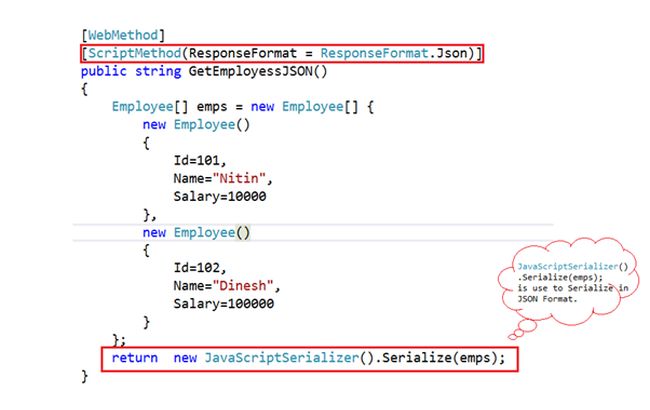
















 686
686

 被折叠的 条评论
为什么被折叠?
被折叠的 条评论
为什么被折叠?








